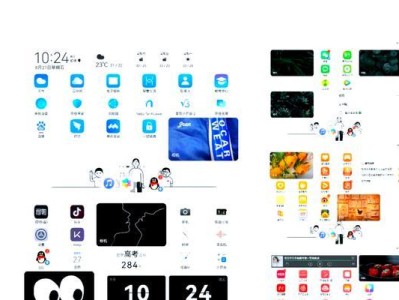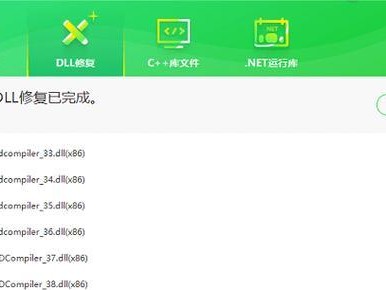在使用Dell电脑的过程中,我们可能会遇到系统运行缓慢、程序出错等问题。这时候重新安装系统是一个不错的解决办法,可以恢复电脑的原始性能,并清除无用文件和软件。本文将详细介绍如何重新安装系统来提升Dell电脑性能。
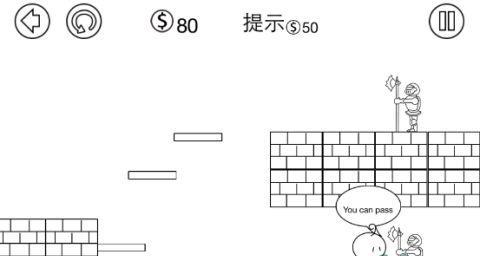
备份重要文件
在重新安装系统之前,我们需要先备份重要文件,以免丢失。可以使用外部硬盘、U盘或云存储等方式将个人文件、照片、文档等进行备份。
下载操作系统镜像文件
在重新安装系统之前,我们需要下载相应的操作系统镜像文件。可以到Dell官方网站或其他可靠的下载网站上获取适合您机型的操作系统镜像文件,确保下载的镜像文件是正版、合法的。

制作启动盘
将下载的操作系统镜像文件制作成启动盘,可以使用U盘或DVD光盘。在Windows操作系统中,可以使用Rufus、Win32DiskImager等工具进行制作。
重启电脑并进入BIOS设置
重启Dell电脑,按下指定的热键(一般为F2或Delete键)进入BIOS设置。在BIOS中,将启动顺序设置为首先从U盘或DVD光盘启动。
选择安装类型
进入系统安装界面后,选择“新安装”或“自定义安装”选项。新安装会清除所有数据,而自定义安装可以选择保留个人文件。
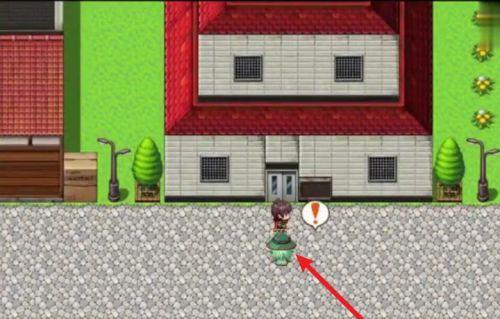
选择安装位置
选择您希望安装系统的磁盘分区,如果您只有一个硬盘,直接选择默认分区即可。如果您想对硬盘进行分区或格式化,可以在此步骤中进行设置。
等待系统安装
系统安装过程可能需要一段时间,请耐心等待。电脑会自动重启多次,直到安装完成。请不要在安装过程中关闭电源或中断电源供应。
进行初步设置
系统安装完成后,根据引导进行初步设置,包括选择地区、键盘布局、用户名等。请确保输入正确的信息,并妥善保管您的用户名和密码。
安装必要驱动程序
安装完系统后,还需要安装Dell电脑的必要驱动程序。可以在Dell官方网站上找到适合您机型的驱动程序,并按照提示进行安装。
更新系统和软件
重新安装系统后,为了保持电脑的安全和性能,我们需要及时更新系统和软件。可以打开Windows更新,下载最新的安全补丁和更新程序,同时更新已安装的软件。
安装常用软件
重新安装系统后,我们还需要安装一些常用软件,如浏览器、办公软件、媒体播放器等。可以根据个人需求选择合适的软件,并在安装过程中注意勾选不需要的附加组件。
恢复个人文件
重新安装系统完成后,可以将之前备份的个人文件复制回电脑。建议先创建一个统一的文件夹,将所有个人文件复制到该文件夹中,以便之后整理。
配置个性化设置
根据个人需求,可以对Dell电脑进行个性化设置。包括桌面壁纸、屏幕分辨率、电源管理等设置,使电脑更符合自己的使用习惯。
清理垃圾文件
重新安装系统后,电脑上可能会有一些无用的垃圾文件,占据硬盘空间。可以使用系统自带的磁盘清理工具或第三方工具进行清理,以释放更多的存储空间。
定期维护和保养
重新安装系统后,我们需要定期进行电脑的维护和保养,包括更新系统、清理硬件、杀毒防护等。这样可以保持电脑的良好性能,并延长使用寿命。
重新安装系统是提升Dell电脑性能的有效方法。通过备份重要文件、制作启动盘、选择安装类型和位置、安装驱动程序和常用软件,以及定期维护和保养,可以使Dell电脑恢复原始性能并延长使用寿命。希望本文的教程能够帮助到有需要的读者。